TD-2120N
FAQ et Diagnostic |
Installation d'un certificat AC
Vous pouvez installer un certificat AC dans votre imprimante en utilisant la méthode suivante.
Installer un certificat AC à partir de la Gestion à partir du Web
- Assurez-vous que l'imprimante et l'ordinateur sont connectés par Wi-Fi.
- Démarrez votre navigateur web.
-
Tapez "http://machine's IP address/" dans la barre d'adresse de votre navigateur (où "machine's IP address" correspond à l'adresse IP de votre appareil).
Ex:. http://192.168.1.2/ -
Tapez le mot de passe puis pressez
 .
.Le mot de passe de connexion par défaut peut vous être demandé en fonction de votre modèle.
Le mot de passe de connexion par défaut est précédé de "Pwd" et se trouve soit sous l'imprimante, soit dans le compartiment de la batterie ou du support.Pour plus d'informations, voir [IMPORTANT - Avis de sécurité réseau : Modification du mot de passe de connexion par défaut] sur la page [Manuels].
- Cliquez Réseau.
- CliquezSécurité.
-
Cliquez Certificat AC.
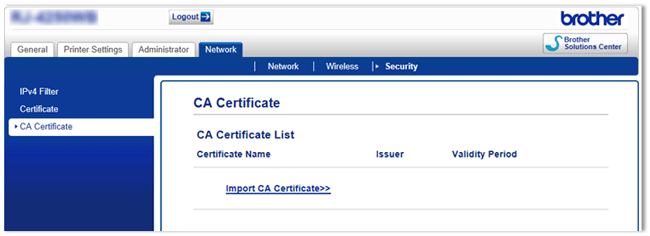
- Cliquez Importer Certificat AC.
-
Sélectionnez le certificat AC que vous voulez installer et importer.
Définition d'un mot de passe:
Nous vous recommandons de changer votre mot de passe de connexion pour empêcher tout accès non autorisé à La Gestion basée Web.- Cliquez sur Administrateur.
- Saisissez le mot de passe que vous souhaitez utiliser (32 caractères maximum).
- Saisissez à nouveau le mot de passe dans la zone Confirmer le Nouveau Mot de Passe.
-
Cliquez sur Soumettre.
La prochaine fois que vous accéderez à La Gestion basée Web, entrez un mot de passe dans la zone Connexion, puis cliquez sur .
.
Après avoir configuré les paramètres, déconnectez-vous en cliquant sur .
.
Vous pouvez également définir un mot de passe en cliquant sur Veuillez Configurer le Mot de Passe sur la page Web de l'imprimante si vous ne définissez pas de mot de passe de connexion.